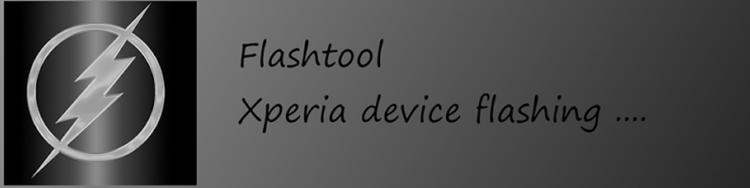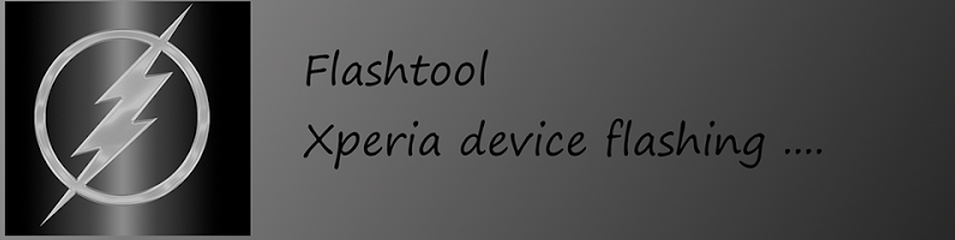
Các sản phẩm điện thoại thông minh Sony Xperai đang được người dùng ưa chuộng không chỉnh cấu hình mạnh mẽ mà có thiết kế khá đẹp mắt thuận thiện khi cầm trên tay để sử dụng. Ngoài ra nó không bị bó buộc chỉ một hệ điều hành duy nhất mà không được phép tuyền biến như Windows Phone và iOS, đó là điểm nổi bật mà hệ điều hành android mang lại cho các thiết bị của Sony.
Tuy nhiên người dùng thường có xu hướng flash thiết bị để có thể cài đặt rom tùy chỉnh đã được tối ưu nhưng lại không biết cách làm bởi có quá nhiều hướng dẫn khác nhau dành cho các thiết bị khác nhau gây nhầm lẫn. Chính vì lý do đó mà Sony cho ra mắt công cụ FlashTool cho dòng thiết bị Xperia.
FlashTool là một phần mềm nhẹ nhàng, nó cho phép bạn flash thông qua ftf (flashtoolfirmwarefiles). Và sau đây sẽ là hướng dãn cách sử dụng FlashTool.
Tải về
- Tải về FlashTool và cài đặt nó: Link 1 | Link 2
- Download và cài đặt USB Driver cho máy tính của bạn: Download Android USB Driver
Cài đặt FlashTool
- Sau khi tải file ở trên về chúng ta chạy nó để cài đặt. chú ý: nếu bạn đã cài 1 bản Flashtool trước rồi thì để tránh mất dữ liệu cũ thì bạn vào C:Flashtoolfirmwaves và di chuyển những ROM mà bạn đã di chuyển vào để tránh khi cài Flashtool mới sẽ xóa hết. Mặc định thư mục của FlashTool sẽ là C:/Flashtool.
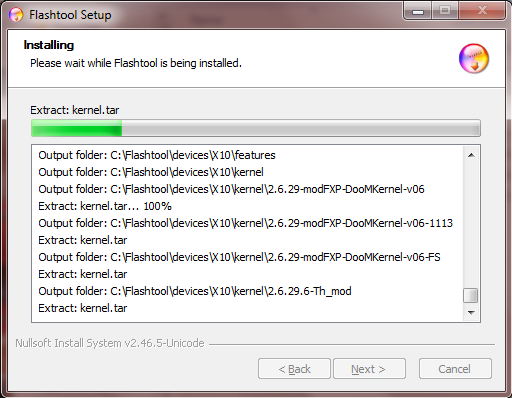
- Sau khi quá trình cài đặt hoàn tất. Bạn vào C:FlashtoolDriver và tiến hành cài Fastboot & Flashmode Driver.
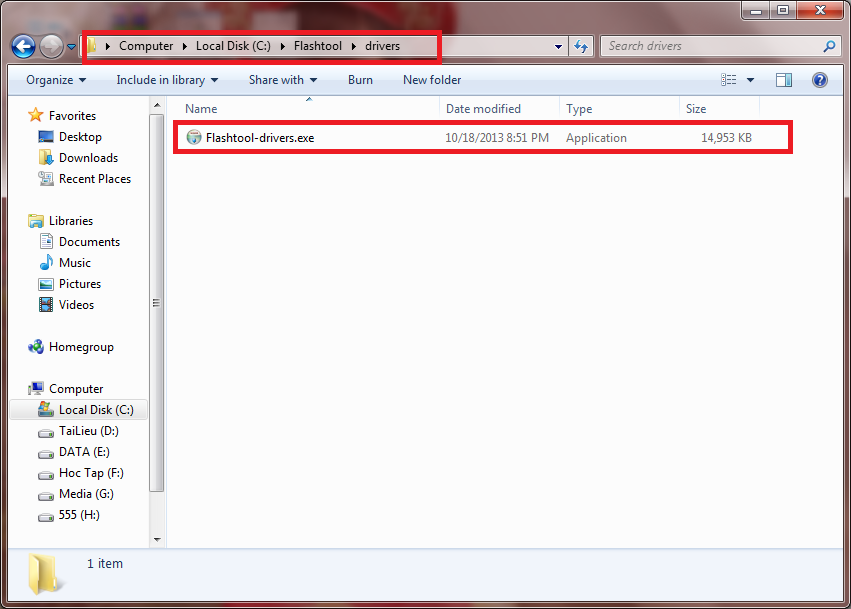
- Bạn nên tích chọn hết các ô để an toàn vì thực chất nó sẽ không chiềm nhiều tài nguyên trên máy tính của bạn. Sau đó bạn cú ấn next cho tới khi hoàn tất.
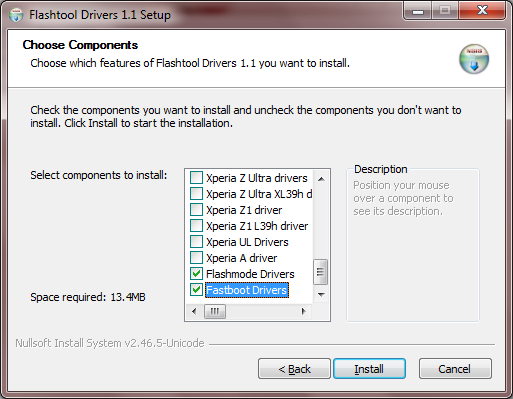
- Sau khi hoàn tất. Bạn tiến hành Restart lại máy tính.
- Để đảm bào rằng bạn cài đặt thành công thì bạn nên đưa điện thoại về chế độ flash mode rồi kết nối tới máy tính để nó tự cập nhật driver. Và khi ta bật Flashtool lên thì nó sẽ báo máy bạn đang ở chế độ Flash Mode là thành công.
Cách Sử dụng Flashtool
Flash firmwares thông qua file .ftf
- Khởi động Flashtool và click vào biểu tượng tia sét màu đen bên trái. Flashtool sẽ thông báo cho bạn đầy đủ thông tin máy như kernel, root, Android version…
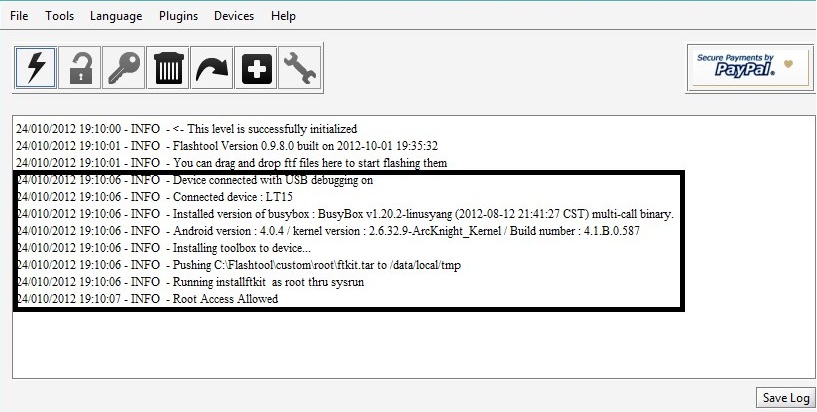
- Chọn Flashmode
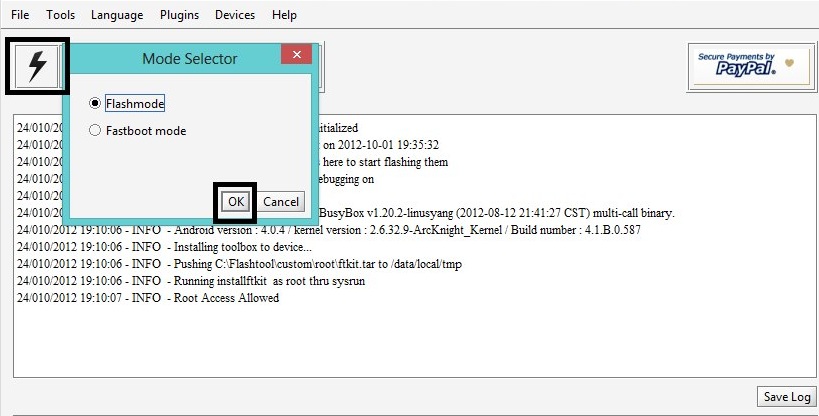
- Chọn Firmware mà bạn cần flash (Firmwares sẽ là 1 file dạng .ftf và bạn cần copy file đó vào thư mục C:Flashtoolfirmwares). Chú ý: bạn cần tích chọn Wipe APPSLOG, Wipe data và Wipe cache (Nếu không tích chọn nó bạn sẽ bị bootloop).
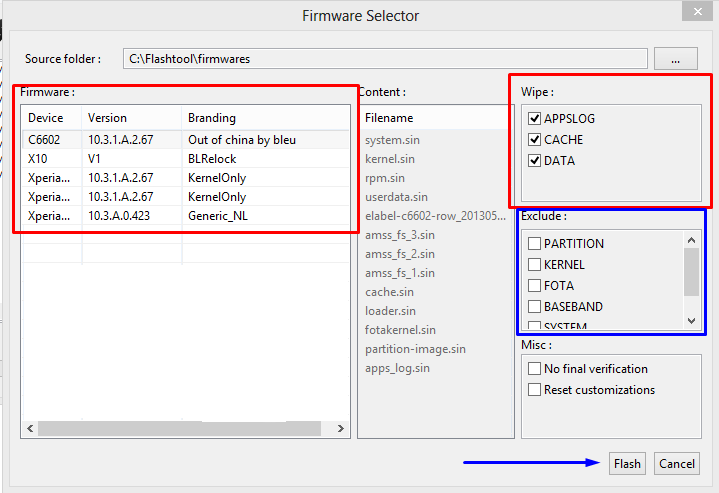
- Sau khoảng 2 phút thì bạn sẽ nhận được thông báo như hình.
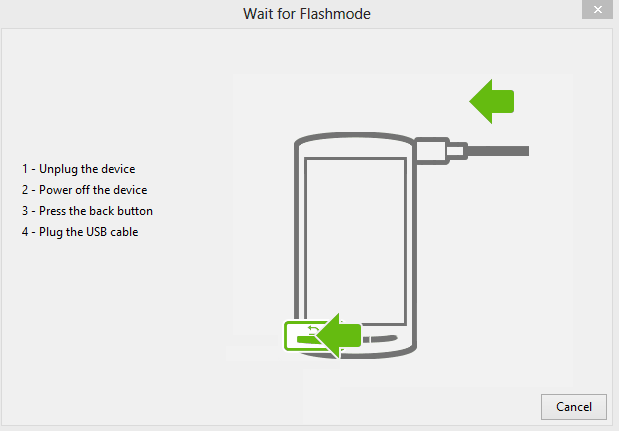
- Bạn tiến hành làm theo các bước sau đây:
- Ngắt kết nối giữa điện thoại và máy tính
- Tắt điện thoại (Nên chờ khoảng 30s sau khi tắt để điện thoại thực sự tắt hẳn)
- Ấn và giữ nút Back (Nếu không có nút Back thì bạn thay bằng nút Down)
- Cắm cáp USB và kết nối vào máy tính.
Bây giờ bạn chỉ cần kiên nhẫn chờ đợi khoảng 5 phút sau là thể sử dụng bình thường, nhớ là bạn cần phải khởi động lại sau khi quá trình flash hoàn tất.
Flash kernel
Flash kernel sẽ chỉnh dành cho các máy đã Unlock Bootloader vì vậy mà bạn cần xem qua cách Unlock Bootloader cho điện thoại Sony
- Bạn đưa máy về chế độ Fastboot (Tắt máy của bạn đi, Bấm nút Volume Up đồng thời cắm cáp kết nối tớ máy tính còn đới với các dòng cũ bạn thay nút Volume Up bằng nút Option). Khi bạn nhận được thông báo “Device Status: Fastboot mode” có nghĩa là đã thành công.
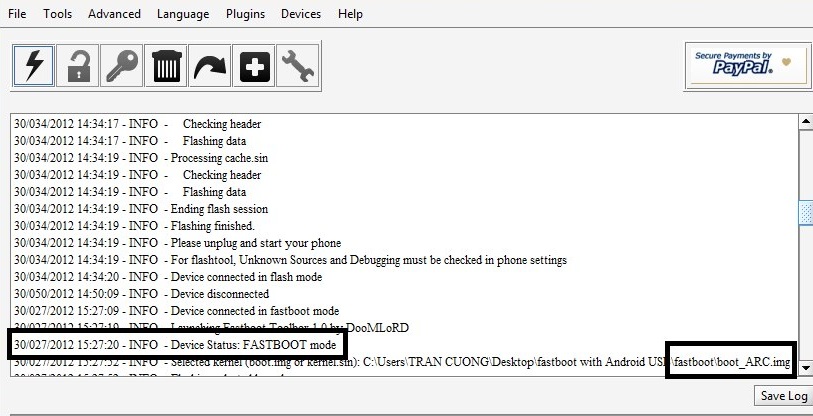
- Tại FlashTool, Bạn chọn biểu tượng Tia sét sau đó chọn Fastboot mode.
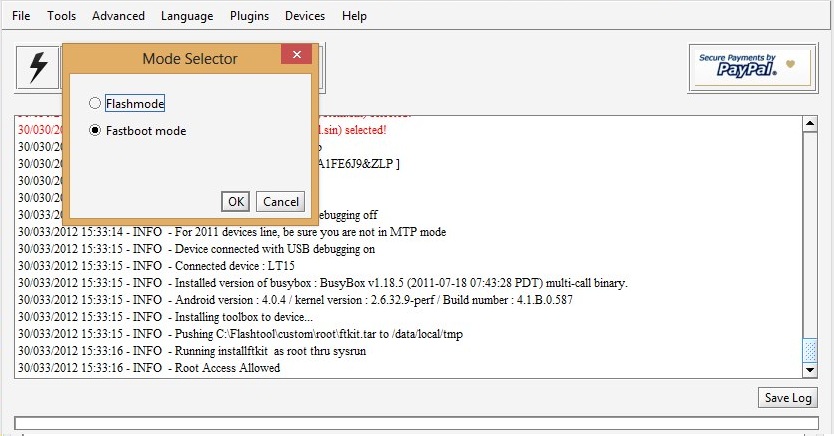
- Chọn Select kernel to Flash sau đó chọn đến kernel mà bạn muốn flash.
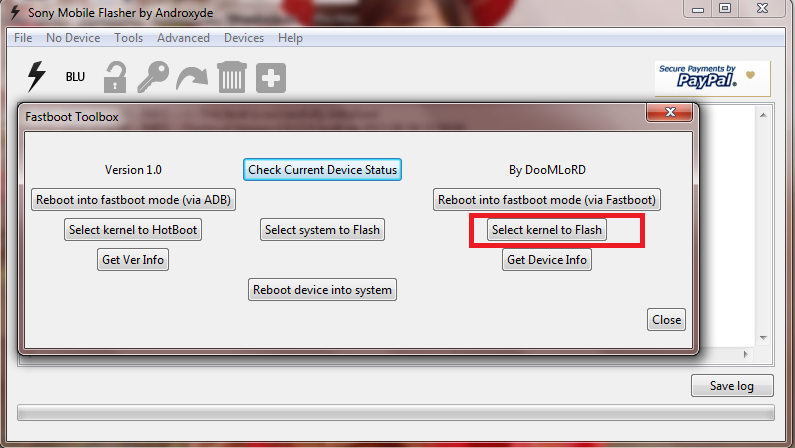
- Sau khi Flashtool tự động flash xong, bạn click vào Close để hoàn tất.
Hình ảnh của SonyViet